Эта функция стирает крайние поля изображения оригинала.
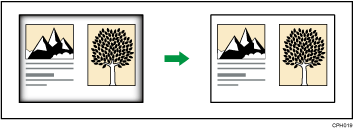
![]()
При работе с устройством обходной подачи бумаги эта функция не поддерживается.
В режиме Стереть границу есть два типа стирания.
Та же шир.
Стирает границы одинаковой ширины оригинального изображения.
Другая шир.
Стирает краевые границы оригинального изображения, используя различную ширину стирания.
![]() Нажмите кнопку [Редакт./Цвет].
Нажмите кнопку [Редакт./Цвет].

![]() Нажмите [Стирание].
Нажмите [Стирание].
![]() Нажмите кнопку [Стереть границу].
Нажмите кнопку [Стереть границу].
![]() Выберите [Та же шир.] или [Другая шир.].
Выберите [Та же шир.] или [Другая шир.].
![]() Укажите ширину стираемого поля с помощью клавиш [
Укажите ширину стираемого поля с помощью клавиш [![]() ] и [
] и [![]() ].
].
Если в 4 пункте выбрана [Та же шир.]:
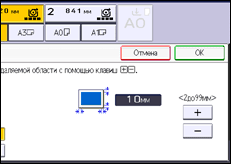
Если в пункте 4 выбрана [Другая шир.]:
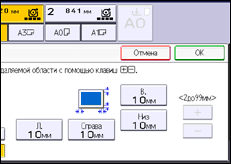
Нажмите на клавишу, которую требуется изменить, и укажите новое значение.
![]() Дважды нажмите [OK].
Дважды нажмите [OK].
![]()
При помощи кнопок [
 ] или [
] или [ ] можно изменить ширину с шагом 1 мм (0,1 дюйма). Нажимая и удерживая соответствующую клавишу, можно изменять коэффициент с шагом 10 мм (1 дюйм).
] можно изменить ширину с шагом 1 мм (0,1 дюйма). Нажимая и удерживая соответствующую клавишу, можно изменять коэффициент с шагом 10 мм (1 дюйм).Размер стираемой части можно изменять в пределах от 2 до 99 мм (0,1-3,9 дюйма).
Ширина стираемого поля изменяется в зависимости от коэффициента масштабирования.
Об ограничениях на формат при сканировании с применением различных функций в режиме Стереть границу см. Ограничения на формат при сканировании с применением различных функций.
Изменить параметры ширины стирания можно в пункте [Редактировать] меню Инструм.польз.. Для получения сведений см. Редактировать.
